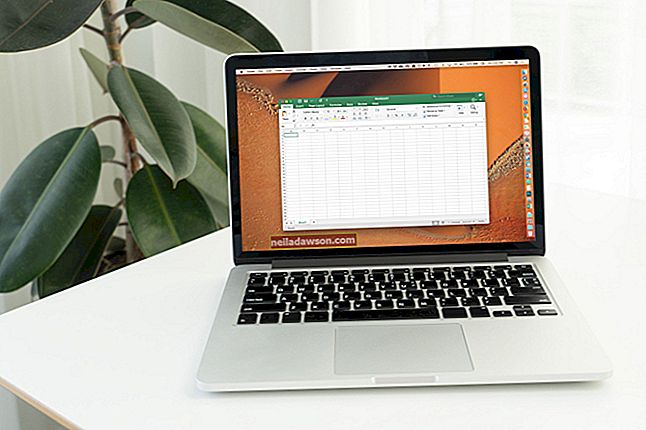Predvolené zobrazenie textových správ na vašom iPhone umožňuje komukoľvek, kto zdvihne vaše zariadenie, prečítať si časť prijatej správy, čo sťažuje súkromie obchodných správ. Prípadne môžete telefón nastaviť tak, aby pri zobrazení upozornení na nové správy nezaberali toľko miesta na obrazovke alebo aby sa upozornenie nezobrazovalo vôbec. Spôsob, akým váš iPhone zobrazuje textové správy, môžete zmeniť v časti Upozornenia v aplikácii Nastavenia telefónu.
Transparenty
Ak sa rozhodnete zobrazovať prichádzajúce textové správy ako bannery, budú sa zobrazovať v poli v hornej časti obrazovky. Schránka so správami sa rozprestiera na šírke obrazovky a je vysoká len asi pol palca. Je to ideálne riešenie, ak nechcete, aby vaše prichádzajúce správy zakrývali väčšinu obsahu na obrazovke vášho iPhone. Bannery pre textové správy môžete povoliť klepnutím na „Nastavenia“ a potom na „Upozornenia“. Klepnite na „Správy“ pod „V centre oznámení“ a potom na „Bannery“ pod štýlom výstrahy. Stlačením tlačidla „Domov“ uložte zmeny a zavrite aplikáciu Nastavenia.
Výstrahy
Výstrahy sú predvoleným režimom zobrazovania textových správ na iPhone. Výstrahy sa zobrazujú v zhruba dvojpalcovom a jedenapolpalcovom poli v strede obrazovky. Nastavenie iPhone na zobrazovanie výstrah je ideálne, ak chcete zobraziť časť správy, pretože toto nastavenie dokáže zobraziť viac správy ako formát bannera. Výstrahy pre textové správy môžete povoliť klepnutím na „Nastavenia“ a potom na „Upozornenia“. Klepnite na „Správy“ a potom na „Upozornenia“ pod štýlom upozornenia. Stlačením tlačidla „Domov“ uložte zmeny a zavrite aplikáciu Nastavenia.
Zamknúť obrazovku
Môžete si zvoliť, či sa majú správy zobrazovať na uzamknutej obrazovke vášho iPhone. Ak sa rozhodnete zobrazovať správy na uzamknutej obrazovke, všetky správy, ktoré dostanete, keď je telefón uzamknutý, si bude môcť zobraziť každý, kto zdvihne váš telefón. Ak deaktivujete zobrazovanie správ iPhone na uzamknutej obrazovke, budete o nových správach informovaní po zadaní prístupového kódu zariadenia iPhone. Klepnutím na „Nastavenia“ a potom na „Upozornenia“ môžete upraviť, či vaše zariadenie bude na uzamknutej obrazovke zobrazovať textové správy. Klepnite na „Správy“ a potom klepnite na prepínač ZAP / VYP vpravo od „Zobraziť na uzamknutej obrazovke“, kým sa nezobrazí ZAPNUTÉ, ak chcete na uzamknutej obrazovke zobrazovať textové správy. Stlačením tlačidla „Domov“ uložte zmeny a zavrite aplikáciu Nastavenia.
Ukážka správy
Po zapnutí funkcie „Zobraziť ukážku správy“ sa zobrazí toľko prichádzajúcej správy, koľko sa zmestí do poľa pre banner alebo výstražnú správu. Ak je táto funkcia vypnutá, stále sa vám bude zobrazovať výstražné pole alebo banner s menom kontaktu, ktorý vám poslal text, a textom „iMessage“ alebo „Textová správa“. Klepnutím na „Nastavenia“ a potom na „Upozornenia“ môžete upraviť, či má váš iPhone zobrazovať ukážku textových správ. Klepnite na „Správy“ a potom klepnite na prepínač ZAP / VYP vpravo od „Zobraziť ukážku“, kým sa nezobrazí ZAPNUTÉ, ak chcete zobraziť úryvok svojich textových správ. Stlačením tlačidla „Domov“ uložte zmeny a zavrite aplikáciu Nastavenia.
Žiadne oznámenie
Ak nechcete dostávať nijaké upozornenia na textové správy, môžete všetky upozornenia vypnúť. Ak to však urobíte, zvážte povolenie ikon odznaku pre svoju aplikáciu na odosielanie správ, aby ste aspoň vedeli, že máte správu, ktorú ste si ešte nemali prečítať. Odznaky sú malé červené krúžky, ktoré sa zobrazujú v pravom hornom rohu aplikácií, napríklad aplikácie Mail, ktoré vás upozorňujú na neprečítané správy. Môžete zabrániť tomu, aby váš iPhone zobrazoval akékoľvek výstrahy klepnutím na „Nastavenia“ a potom na „Upozornenia“. Klepnite na „Správy“ a potom na „Žiadne“ pod štýlom upozornenia. Klepnite na prepínač ZAP / VYP napravo od ikony aplikácie Odznak, kým sa nezobrazí ZAPNUTÉ, ak chcete zobraziť odznak zobrazujúci počet neprečítaných textových správ. Stlačením tlačidla „Domov“ uložte zmeny a zavrite aplikáciu Nastavenia.